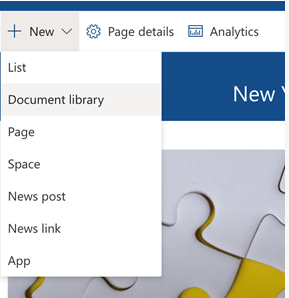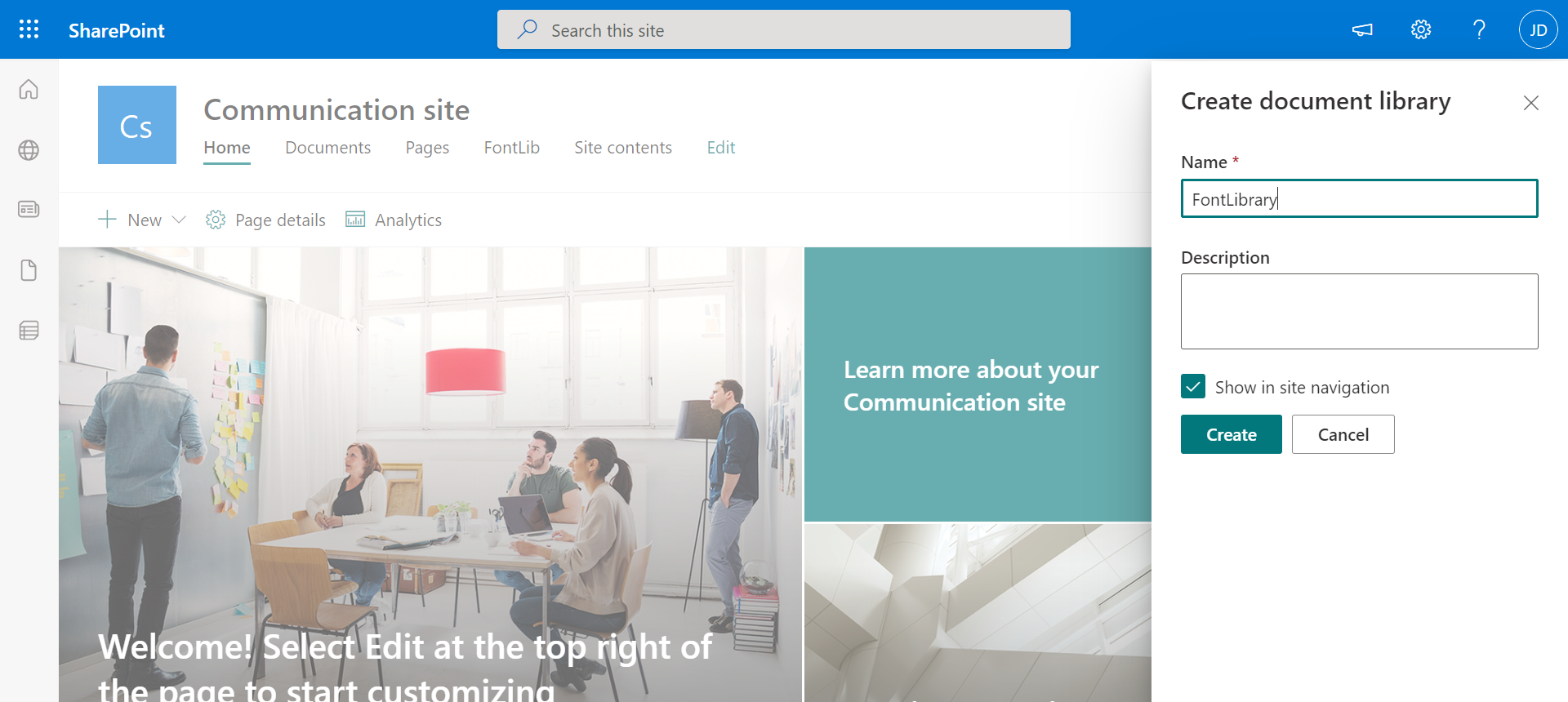Observação
O acesso a essa página exige autorização. Você pode tentar entrar ou alterar diretórios.
O acesso a essa página exige autorização. Você pode tentar alterar os diretórios.
Os tipos de letra da organização permitem que os clientes criem uma marca para as suas organizações e incentivem a consistência em documentos e apresentações. Anteriormente, os utilizadores da organização só podiam ver e utilizar tipos de letra da organização quando eram instalados localmente nos respetivos ambientes de trabalho. Agora, os clientes com licenças E3 ou E5 podem tirar partido do Suporte de Tipos de Letra da Organização no PowerPoint para a Web para editar e apresentar os respetivos tipos de letra. Quando carregar o tipo de letra como uma Biblioteca de Recursos da Organização (OAL) do SharePoint, verá que o tipo de letra da sua organização é agora composto corretamente no PowerPoint e Word.
Observação
O suporte de tipos de letra da organização no PowerPoint e Word não está disponível para Office 365 Alemanha, Office 365 operados pela 21Vianet (China) ou planos do Microsoft 365 para o Governo Norte-Americano.
Como é que isto funciona?
O diagrama seguinte descreve os principais passos para fazer com que a nossa solução funcione (o PPT é utilizado como exemplo neste diagrama):
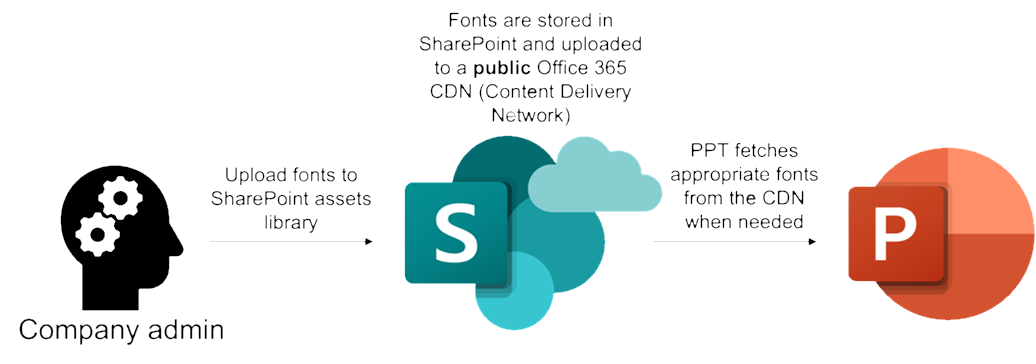
- O administrador da organização carrega os respetivos tipos de letra para o site do SharePoint da organização com o Shell de Gerenciamento do SharePoint Online.
- O SharePoint armazena os recursos numa Rede pública de Entrega de Conteúdos Office 365.
- Quando um utilizador abre um ficheiro do PowerPoint ou Word na plataforma Web, a Aplicação Web acederá à Rede de Entrega de Conteúdos (CDN) e obterá os tipos de letra adequados.
Adicionar tipos de letra da organização ao SharePoint como uma biblioteca de recursos da organização
Crie um novo site do SharePoint ou utilize o seu site existente para Bibliotecas de Recursos da Organização.
Observação
Não pode personalizar as permissões das bibliotecas de recursos da organização do tipo de letra, uma vez que os tipos de letra estão alojados numa CDN pública. Quando carregadas, as bibliotecas de recursos de tipo de letra estão disponíveis em todo o inquilino. Atualmente, as permissões de subgrupo de bibliotecas de recursos de tipo de letra não são suportadas.
Certifique-se de que a sua conta de administrador tem permissões de Controlo total para o site do SharePoint que está a utilizar para as Bibliotecas de Recursos da Organização.
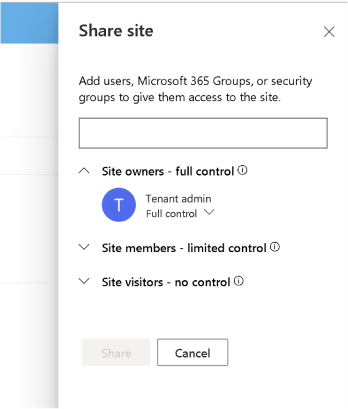
Certifique-se de que as permissões do site para Todos, exceto o utilizador externo , estão definidas como Ler ou Editar.
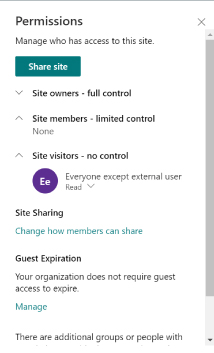
Navegue para a home page do seu site. No menu pendente Novo , selecione Criar uma Biblioteca de Documentos e dê um nome à nova biblioteca de tipos de letra.
Transfira a versão mais recente do Shell de Gerenciamento do SharePoint Online.
Ligue a Shell de Gestão do SharePoint ao seu nome de utilizador e palavra-passe de administrador.
Com o Shell de Gerenciamento do SharePoint Online, execute o seguinte comando como administrador para designar a biblioteca como biblioteca de recursos de tipos de letra personalizados.
Add-SPOOrgAssetsLibrary -LibraryUrl <New Document Library SharePoint URL> -OrgAssetType OfficeFontLibrary -CdnType PublicPor exemplo:
Add-SPOOrgAssetsLibrary -LibraryUrl https://constosofonts.sharepoint.com/FontLibrary -OrgAssetType OfficeFontLibrary -CdnType PublicObservação
- Inclua apenas o caminho direto da sua biblioteca de tipos de letra. O campo à direita
/AllItems.aspxnão deve ser incluído no URL da Biblioteca. - As bibliotecas de recursos de tipo de letra têm de ser designadas com
-CdnType Public.
- Inclua apenas o caminho direto da sua biblioteca de tipos de letra. O campo à direita
Com o Shell de Gerenciamento do SharePoint Online, execute o seguinte comando como administrador para carregar os tipos de letra personalizados para a localização da biblioteca de documentos.
Set-SPOCustomFontCatalog -FontFolder <Local Font Folder Location> -LibraryUrl <Document Library SharePoint URL>Por exemplo:
Set-SPOCustomFontCatalog -FontFolder "C:\ProgramData\Fonts" -LibraryUrl https://contosofonts.sharepoint.com/FontLibraryObservação
- A sua pasta de tipo de letra deve ser o diretório que contém todos os seus ficheiros de tipo de letra e não deve incluir ficheiros que não sejam de tipo de letra.
- Poderá ser-lhe pedido novamente que introduza as suas credenciais neste passo.
Aguarde 24 horas para que os servidores do SharePoint atualizem e para que os utilizadores na sua organização vejam os tipos de letra da organização ao utilizar o menu pendente Tipo de Letra no PowerPoint e Word para a Web.

Notas importantes sobre as funcionalidades e o respetivo lançamento
Notas de funcionalidades
Atualizações para a organização, as bibliotecas de recursos de tipo de letra podem demorar até 24 horas a propagar e a ficar amplamente disponíveis.
Se precisar de alterar a biblioteca de recursos do tipo de letra, terá de remover a biblioteca de elementos do tipo de letra com o
Remove-SPOOrgAssetsLibrarycomando . Repita o processo acima para carregar as atualizações nos ficheiros de tipo de letra. As alterações efetuadas à Biblioteca de Documentos na plataforma Web do SharePoint podem afetar a disponibilidade do tipo de letra e a funcionalidade das funcionalidades.Os tipos de letra da organização carregados só serão utilizáveis e visíveis na sua organização. Para partilhá-los externamente, tem de incorporar tipos de letra nas suas apresentações do PowerPoint.
Esta funcionalidade só está disponível no PowerPoint e Word na Web, Windows, Mac e Mobile.
Considerações sobre licenciamento
Aviso
Ao utilizar esta funcionalidade e publicar ficheiros de tipo de letra, será criado um ficheiro de catálogo de tipos de letra. Os ficheiros do catálogo de tipos de letra recentemente criados serão armazenados publicamente, juntamente com os tipos de letra, na cloud e não respeitarão as diretrizes de classificação de sites se a Biblioteca de Recursos da Organização estiver alojada no Site Do SharePoint Restrito. Os ficheiros do catálogo de tipos de letra conterão nomes de tipos de letra e outros metadados relacionados com o tipo de letra. Tenha em atenção que os ficheiros estarão acessíveis a qualquer pessoa, incluindo pessoas externas à sua organização, que consigam extrair os URLs que apontam para os mesmos.
Estes ficheiros recentemente criados podem ser eliminados por si. Se for eliminada, a funcionalidade não funcionará conforme esperado.
Não utilize esta funcionalidade se os tipos de letra contiverem informações proprietárias ou se tiverem restrições de utilização de licenças, como restrições ao alojamento na cloud ou se a sua organização não estiver à vontade para disponibilizar os tipos de letra publicamente.